브라우저 데이터 지우기는 대부분의 사용자에게 효과적입니다.
- 오류 메시지는 인터넷에서 웹 페이지나 리소스에 액세스하려고 할 때 발생하는 일반적인 오류입니다.
- 페이지에 액세스하려는 사용자에게 콘텐츠를 보는 데 필요한 권한이나 권한이 없음을 나타냅니다.
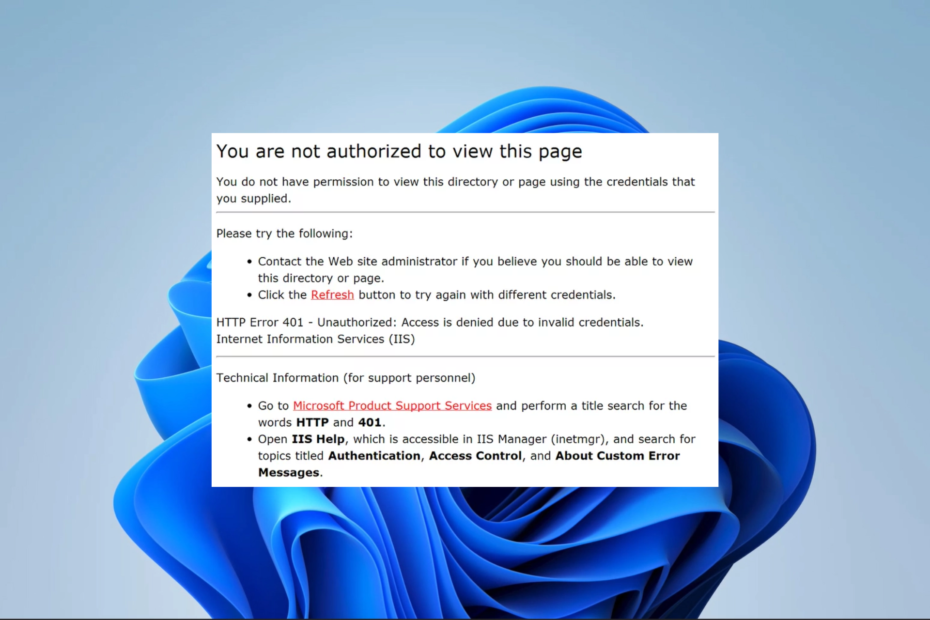
- 손쉬운 마이그레이션: Opera 지원을 사용하여 북마크, 암호 등과 같은 기존 데이터를 전송합니다.
- 리소스 사용 최적화: RAM 메모리는 다른 브라우저보다 더 효율적으로 사용됩니다.
- 향상된 개인정보 보호: 무료 및 무제한 VPN 통합
- 광고 없음: 내장된 Ad Blocker는 페이지 로딩 속도를 높이고 데이터 마이닝으로부터 보호합니다.
- 게임 친화적: Opera GX는 게임을 위한 최초이자 최고의 브라우저입니다.
- 오페라 다운로드
일부 사용자는 특정 콘텐츠를 보는 것이 거부된 것에 대해 불만을 제기했습니다. 웹 리소스. 이것은 알림과 함께 제공됩니다 이 페이지를 볼 수 있는 권한이 없습니다., 때로는 HTTP 오류 403 Netflix, HTTP 오류 403 Exchange, HTTP 오류 403 Spring Boot 등과 같은 특정 서비스에 대한 추가가 있습니다.
이 가이드는 반복 발생을 피하기 위해 오류를 해결하는 방법과 가능한 트리거를 설명합니다.
이 페이지를 볼 수 있는 권한이 없다는 알림을 받는 이유는 무엇입니까?
이 오류에는 다음을 포함하여 몇 가지 이유가 있습니다.
- 잘못된 로그인 자격 증명 – 로그인이 필요한 웹 리소스의 경우 액세스하려면 올바른 자격 증명이 필요합니다.
- 불충분한 권한 – 유효한 계정이 있더라도 특정 페이지나 리소스에 액세스할 수 있는 충분한 권한이 없을 수 있습니다.
- 쿠키 및 캐시 문제 – 만료된 쿠키가 있는 경우 브라우저에서 여전히 오래되고 만료된 데이터에 액세스할 수 있습니다.
- 만료되거나 취소된 승인 – 이전에 페이지 또는 리소스에 대한 액세스 권한이 있었지만 권한이 만료되었거나 취소된 사용자에게 이 오류가 발생합니다.
- 웹 가능 – 가능성이 있습니다. 웹 리소스를 사용할 수 없습니다.. 즉, 나중에 다시 시도할 수만 있을 수 있습니다.
403 인증 오류를 어떻게 수정합니까? 이 페이지를 볼 수 있는 권한이 없습니까?
자세한 내용을 다루기 전에 권장하는 몇 가지 해결 방법이 있습니다.
- 시크릿 모드 사용 – 시크릿 모드에서 웹 리소스를 엽니다. 때때로 이 개인 브라우저는 오류를 일으킬 수 있는 확장 프로그램 및 기타 버그를 차단합니다.
- 자격 증명을 다시 확인하십시오. – 올바른 자격 증명을 사용하고 있는지 확인하십시오. 가능한 경우 관리자에게 다시 확인해야 할 수도 있습니다.
- 다른 브라우저 사용 – 오류가 브라우저 기반인 경우 다른 브라우저를 사용하여 리소스에 액세스할 수 있습니다.
이제 해결 방법이 작동하지 않는 경우 주요 솔루션을 살펴보겠습니다.
1. 브라우저 캐시 지우기
- 브라우저를 실행하고 누르십시오. Ctrl 키 + 옮기다 + 델.
- 선택 시간 범위, 모든 확인란을 선택하고 데이터 지우기 단추.
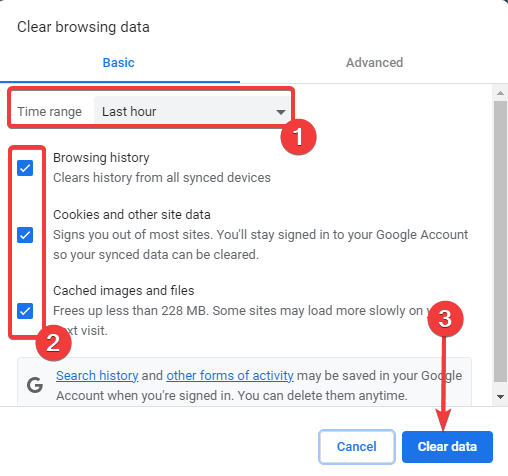
- 브라우저를 다시 시작하고 더 이상 이 페이지 알림을 볼 권한이 없습니다.
위의 프로세스는 Google 크롬에서 작동하며 다른 브라우저에서는 약간 다를 수 있습니다.
2. 브라우저 확장 기능 비활성화
- 브라우저를 실행하고 줄임표를 클릭한 다음 더 많은 도구 그리고 확장 프로그램.
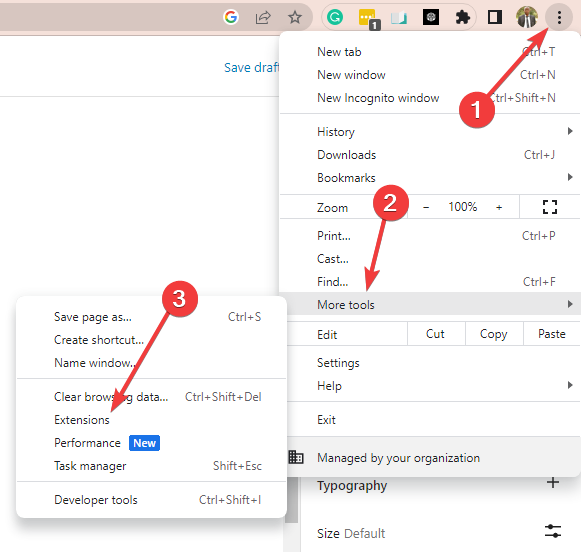
- 비활성화 스위치를 클릭하거나 제거하다 단추.
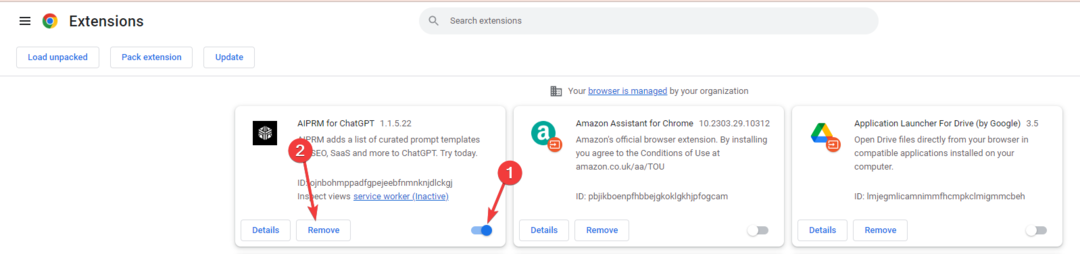
- 브라우저를 다시 시작하고 이제 리소스에 액세스할 수 있는지 확인하십시오.
- Chrome에서 축소판을 어떻게 추가합니까? [쉬운 방법]
- ERR_SOCKET_NOT_CONNECTED 오류: 해결 방법
- ERR_ADDRESS_UNREACHABLE: 5단계로 해결하는 방법
- 0x8004070c Chrome 설치 오류를 제거하는 방법
3. 브라우저 재설정
- 브라우저를 시작합니다.
- 주소 표시 줄에 아래 링크를 입력하고 누르십시오. 입력하다.
크롬://설정/재설정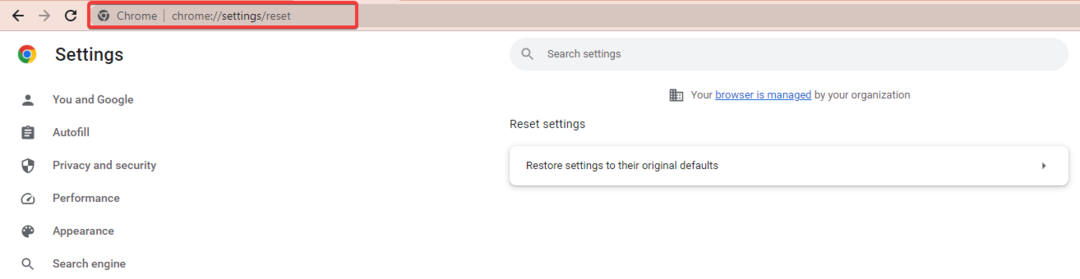
- 클릭 재설정 설정 왼쪽 창에서 설정을 원래 기본값으로 복원 오른쪽 옵션.
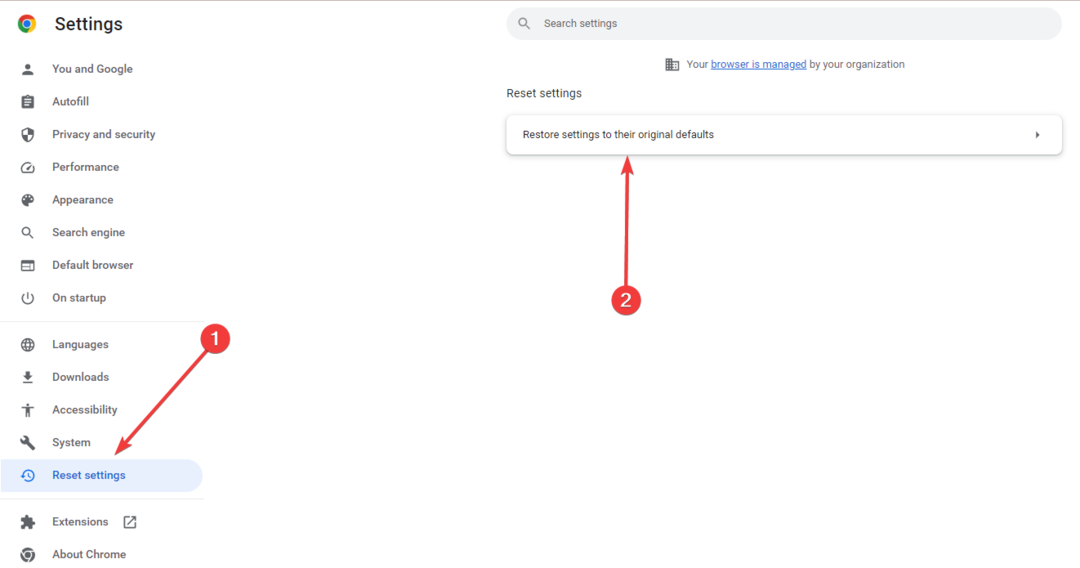
- 재설정 후 설정을 확인하고 브라우저를 다시 시작하십시오.
위의 해결 방법을 사용하면 이 페이지를 볼 수 있는 권한이 없습니다. 403 오류를 해결해야 합니다.
우리는 특정 순서로 이러한 수정을 하지 않았으므로 가장 적절해 보이는 것을 시도해야 합니다.
마지막으로, 우리에게 연락하여 아래 의견에 무엇이 효과가 있었는지 알려주십시오.


